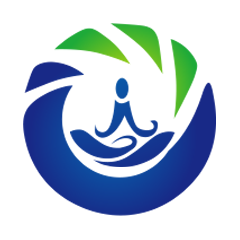CSS教程和技巧收藏
CSS教程和技巧收藏
# CSS教程和技巧收藏
# 图片未加载前自动撑开元素高度
在移动端开发中,有一些元素是根据图片高度来自动撑开的 ,高度不能写死(如轮播图的外层元素)。在网络较慢的情况下,图片加载需要一些时间,此时该元素的高度没有被撑开,在网页布局上会有一些不想看到的效果。 这种情况我们可以设置如下样式来设置该元素的高度:
.wrapper
overflow hidden
width 100%
height 0
padding-bottom 26.66% // 这个数值是图片的高宽比,即 高/宽
background #eee
2
3
4
5
6
上面代码中,padding-bottom 的取值是图片的高宽比(即,高/宽),它会根据 width值的26.66%计算,最终元素的高度会和图片加载完成后的高度一致。
也可以使用vw的方法,但在一些浏览器可能有兼容性问题:
.wrapper
width 100%
height 26.66vw
background #eee
2
3
4
vw,viewpoint width,视窗宽度,1vw=视窗宽度的1%
vh,viewpoint height,视窗高度,1vh=视窗高度的1%
# 根据系统主题自动响应CSS深色模式

很多人喜欢选择APP或网站中的深色模式,也许他们更喜欢这样的外观,或者他们想让自己的眼睛免受疲劳。这篇文章将告诉你如何在网站中实现一个自动的CSS深色模式,根据访客的系统主题来自动响应。
- CSS 深色模式 (Dark Mode)
在:root根元素中定义变量来设置主题的颜色。我建议你也这样做,因为这样会使这个过程容易得多。我定义的变量如下:
:root {
--bg: #fff;
--textColor: #004050;
--borderColor: rgba(0,0,0,.15);
}
2
3
4
5
:root这个 CSS 伪类匹配文档树的根元素。对于 HTML 来说,:root表示<html>元素,除了优先级更高之外,与html选择器相同。
如果希望在样式表中使用这些变量,可以这样做
body {
color: var(--bg);
}
2
3
这样,如果你想改变你的主题颜色,所需要做的就是修改你定义的变量,所有使用这个变量的样式都会被更新。
现在我们需要定义一组新的变量,这些变量将在调用CSS深色模式时使用。对我来说,深色模式的变量是这样的:
/* 定义深色模式的颜色 */
:root {
--bg: rgb(30,30,34);
--textColor: rgb(150,150,154);
--borderColor: #2C2C3A;
}
2
3
4
5
6
- 添加深色模式自动响应
现在我们定义了两组变量。剩下要做的一件事就是将prefers-color-scheme媒体查询添加到我们的深色模式变量中。
使用您的深色模式变量并在外层添加@media查询
/* 根据系统的深色模式响应深色变量 */
@media (prefers-color-scheme: dark) {
:root {
--bg: rgb(30,30,34);
--textColor: rgb(150,150,154);
--borderColor: #2C2C3A;
}
}
2
3
4
5
6
7
8
这是真的! 如果有人正在使用一个深色模式的系统主题,并访问你的网站,将自动切换到深色模式。
如果你的电脑系统不支持深色模式,可以使用手机测试,先把手机的系统主题调到深色模式,再打开你的网站。
- JS判断深色模式
如果你的需求需要js来判断系统是否处于深色模式,可以这样做:
if(window.matchMedia('(prefers-color-scheme: dark)').matches){
//深色主题
}
2
3
matchMedia(opens new window)方法返回一个MediaQueryList(opens new window)对象,该对象具有属性matches、media,具有方法addListener、removeListener。
addListener接收一个MediaQueryList对象作为参数。
为深色模式添加监听器,以响应系统切换到或切换出深色模式:
let listeners={
dark:(mediaQueryList )=>{
if(mediaQueryList.matches){
alert('您切换到深色模式了!')
}
},
light:(mediaQueryList)=>{
if(mediaQueryList.matches){
alert('您切换到浅色模式了!')
}
}
}
window.matchMedia('(prefers-color-scheme: dark)').addListener(listeners.dark)
window.matchMedia('(prefers-color-scheme: light)').addListener(listeners.light)
2
3
4
5
6
7
8
9
10
11
12
13
14
15
- 结论
我们不仅可以在布局方面响应不同尺寸屏幕,还可以按系统主题响应深色模式。我相信你的深夜访客,或者那些喜欢深色模式的人,会感谢你的。
# 使用hover和attr()定制悬浮提示
# 给table的tbody添加滚动条
table tbody {
height: 200px;
overflow-y: auto;
display: block;
}
table thead,
tbody tr {
display: table;
width: 100%;
}
2
3
4
5
6
7
8
9
10
11
# 实现五种 CSS 经典布局
http://www.ruanyifeng.com/blog/2020/08/five-css-layouts-in-one-line.html (opens new window)
- 空间居中布局
不管容器的大小,项目总是占据中心点
- 并列式布局
多个项目并列,如果宽度不够,放不下的项目就自动折行
- 两栏式布局
一个边栏,一个主栏。边栏始终存在,主栏根据设备宽度,变宽或者变窄
- 三明治布局
前端在垂直方向上,分成三部分:页眉、内容区、页脚。
- 圣杯布局
最常用的布局,所以被比喻为圣杯。它将前端分成五个部分,除了页眉和页脚,内容区分成左边栏、主栏、右边栏。